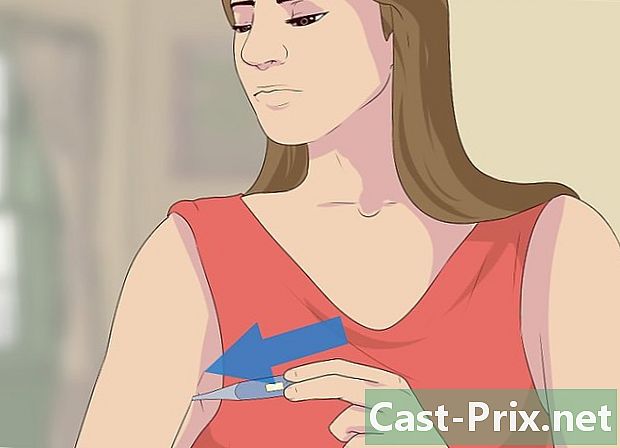Kuidas parandada League of Legends'i
Autor:
Roger Morrison
Loomise Kuupäev:
28 September 2021
Värskenduse Kuupäev:
21 Juunis 2024

Sisu
- etappidel
- 1. meetod Parandage mäng, mis kokku jookseb
- 2. meetod Lahendage musta ekraani probleem
- 3. meetod Parandage kanderakett
League of Legends on väga populaarne mäng, mis on loodud töötama paljude arvutiriistvaraga. Tänu sellele saavad mängida väga paljud mängijad, vastutasuks võivad materiaalsed probleemid põhjustada mänguga probleeme. Kui teie mäng League of Legends jookseb sageli kokku, siis teadke, et selle probleemi lahendamiseks on mitu võimalust, nimelt: draiverite värskendamine mängufailide parandamiseks.
etappidel
1. meetod Parandage mäng, mis kokku jookseb
-

Uuendage oma graafikakaardi draivereid. Graafikakaardi draiverid on programmid, mis käitavad seda kaarti teie arvutis. Kui draiverid pole ajakohased, võivad need olla mängu krahhi põhjused. Draiverite värskendamine võib teie mängude toimivust parandada.- Kui te ei tea oma graafikakaardi tootjat, vajutage ⊞ Võida+R siis tippige dxdiag. Tootja leiate vahekaardilt Kuva.
- Minge otse tootja veebisaidile, et vajalikud draiverid automaatselt tuvastada ja alla laadida.
- NVIDIA
- AMD
- Intel
-
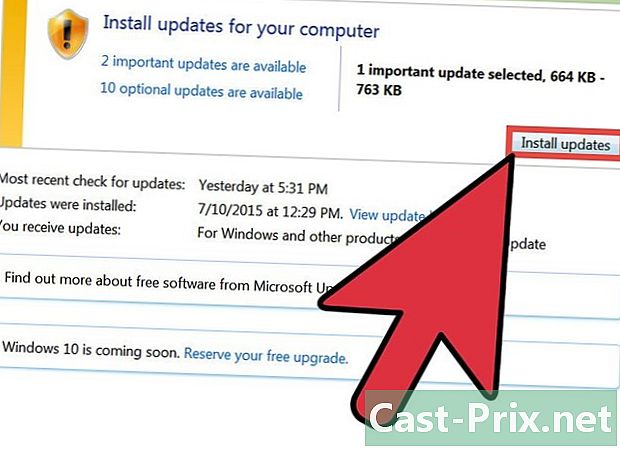
Installige kõik Windowsi värskendused. Windowsi värskendamine võib lahendada mõned DirectXi või muude opsüsteemi failide probleemid. Igal juhul võimaldab see usaldusväärsemat ja stabiilsemat süsteemi, nii et selle harjumuse omandamine on hea asi.- Windows Update'i kohta lisateabe saamiseks klõpsake siin.
-

Installige Net Framework. See programm on Microsofti klasside kogu, mida League of Legends kasutab. Versiooni 3.5 installimine võib League of Legends uuesti tööle panna. Isegi kui teil on installitud versioon 4.0, võib teil vaja minna versiooni 3.5.- Võrgu versiooni 3.5 allalaadimiseks klõpsake siin.
-
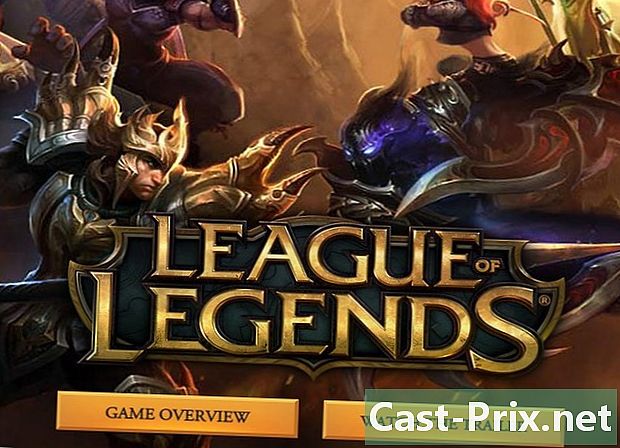
Kasutage kahjustatud failide parandamiseks tööriista League of Legends. League of Legendsil on parandustööriist, mis taastab mängu failid ja mis lahendab rikutud failidega seotud probleemid.- Avage League of Legends Launcher.
- Seadete avamiseks klõpsake hammasratta nuppu.
- Klõpsake nuppu "Remont". Remont võib kesta 30–60 minutit.
-

Vähendage mängu graafikat. Kui olete tõstnud graafika liiga kõrgele tasemele, võib see põhjustada riistvara ülekoormamise ja seega mängu krahhi. Proovige oma seadeid minimeerida, et näha, kas mäng muutub stabiilseks. Sel juhul võite hakata graafilisi sätteid ükshaaval suurendama, kuni leiate keskpunkti jõudluse ja graafika kvaliteedi vahel.- Graafikaseadetele pääsete mängu ajal juurde, avades menüü Suvandid ja klõpsates nuppu "Video".
- Kui teil pole juurdepääsu graafilistele seadetele, kuna mäng keeldub alustamast, saate alla laadida fännide loodud programmi, mis võimaldab teil sätteid kohandada ilma, et peaksite mängus olema. Võite selle alla laadida, klõpsates siin .
-

Installige Windows ja League of Legends uuesti. Võib juhtuda, et viirus või pahavara põhjustab mängu krahhi. Mõnikord on parim viis sellist laadi probleemi lahendamiseks puhastada ja alustada nullist. Kui teie olulised andmed salvestatakse, saab protsessi lõpule viia vähem kui ühe tunniga.- Windows 7 installimise juhiste saamiseks klõpsake siin.
- Windows 8 installimise juhiste saamiseks klõpsake siin.
- Windows Vista installimise juhiste saamiseks klõpsake siin.
2. meetod Lahendage musta ekraani probleem
-

Avage graafikakaardi juhtpaneel. Musta ekraani kõige levinum põhjus on graafikakaardi lamestamise vale konfiguratsioon.- Nvidia ja AMD juhtpaneelile pääsete juurde hiire parema nupuga töölaual klõpsates.
-
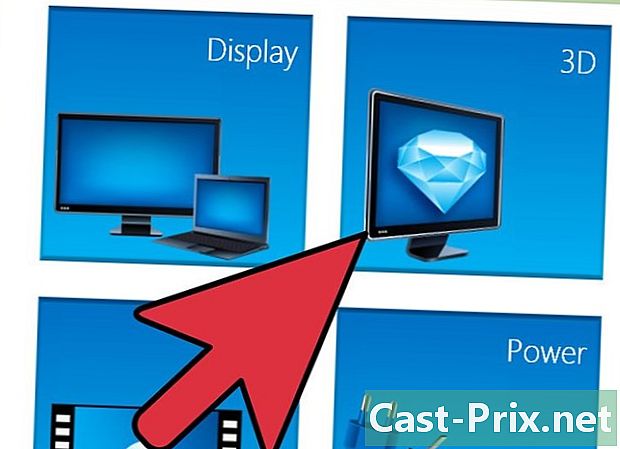
Parandage Nvidia graafikakaartide varjutusevastane probleem. Kui teil on AMD või ATI-kaart, minge järgmisele sammule.- Klõpsake "Halda 3D-sätteid".
- Valige vahekaart Globaalsed sätted.
- Klõpsake rippmenüüd valiku Antialiasing kõrval ja valige "Off".
-
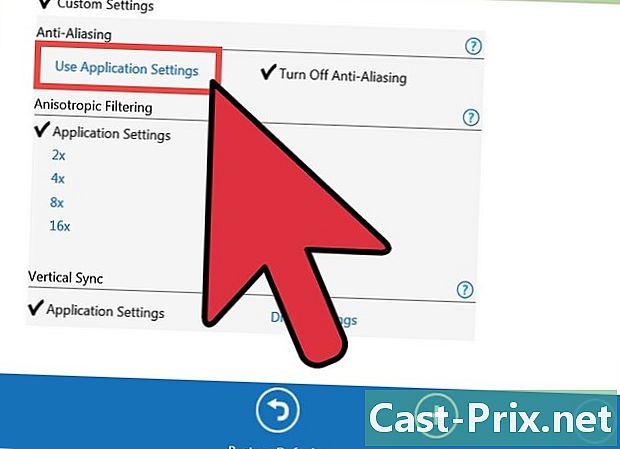
Seadke AMD- ja ATI-kaartide antenn.- Klõpsake nuppu "Täpsemalt".
- Rullige vahekaardil „Graafiline” asuvat menüüd „3D”.
- Valige suvand "Antialiasing".
- Märkige ruut "Kasuta rakenduse sätteid".
3. meetod Parandage kanderakett
-
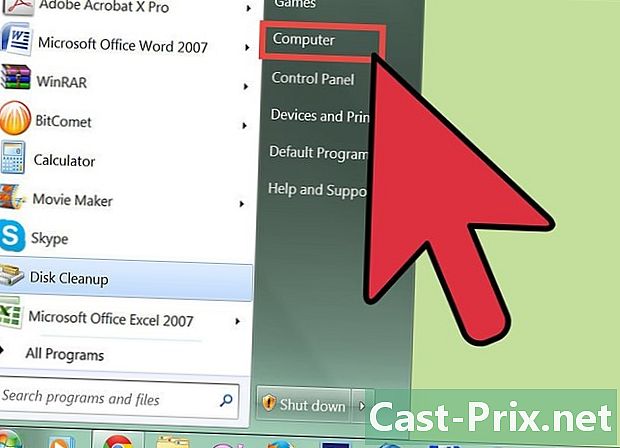
Avage Windows Explorer. Kui League of Legends kanderakett ei käivitu, saate kanderaketi failid kustutada, nii et kui käivitate kanderaketi uuesti, laaditakse see automaatselt alla. -
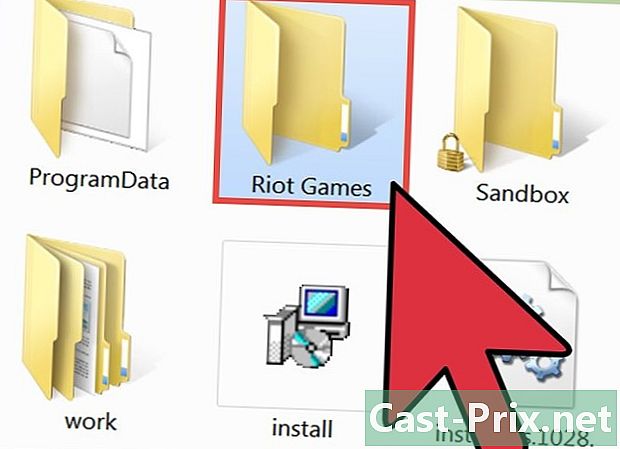
Kohtumiseni.C: Riot Games League of Legends RADS projektid. - Kustutage kaust.lol_launcher .

-
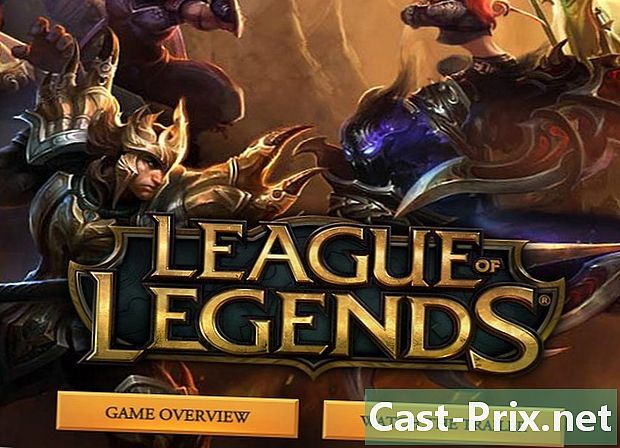
Avage kanderakett nagu tavaliselt. See laadib mängu käivitamiseks vajalikud failid uuesti alla.